Califiquen para pasarlo a Extreme Photoshop, Photoshop ó a Tutoriales
Si es dificil ira a Extreme PS
Si es facil a Tutos
Si es Intermedio ira a Photoshop
A continuación le indicamos cómo hice Efecto Texto Suspendido translúcido. Como me parece maravilloso.
n primer lugar crear un nuevo documento, 1000 × 500 píxeles, fondo negro.

A continuación, seleccione la herramienta de Texto horizontal y escribe algo así como "suspendido."

En la imagen que he usado Verdana como fuente de mi elección, que es gratuito y es de tamaño en un marco 120 pt. Ok, ahora create una nueva capa, que después de activar la herramienta de degradado (G) y un blanco transparente para el degradado, llenar en el área de trabajo como en la foto a continuación. El degradado debe hacer de arriba a abajo - Comienzo de la página es la más opaca.
A continuación, crea una selección de la capa del contenido de texto (puede pulsar Ctrl y haga clic en la imagen de Capa en la paleta de capas para hacer esta selección). Ahora, vaya al degradado de la capa y pulse Ctrl J para crear una copia del degradado en la forma del texto.

Después de que se puede eliminar la capa de texto porque no es más que para este tutorial. Use la herramienta Marco rectangular selecciona y cortar cada letra por separado a la capa, pero sólo un tipo de letra por capa.
Crear una nueva capa encima de todas sus letras. Crear una selección de su primera letra y llene la selección con su color seleccionado en la nueva capa. Establezca su modo de fusión a Trama.
Repita este proceso para el resto de letras con colores diferentes para cada letra.
Para la letra 'S' use el color # FF0000;
‘U’ – #ff7e00; 'U' - # ff7e00;
‘S’ – #fffc00; 'S' - # fffc00;
‘P’ – #a2ff00; 'P' - # a2ff00;
‘E’ – #06ec00; "E" - # 06ec00;
‘N’ – #00d8ff; 'N' - # 00d8ff;
‘D’ – #004eff; "D" - # 004eff;
‘E’ – #7200ff; "E" - # 7200ff;
‘D’ – #f000ff. "D" - # f000ff.
Usted ahora tiene esto:

Combine todas sus Degradados de letras de color blanco y fusione todos los colores en una sola capa. Ahora debería tener dos capas - una llena con el degradado de las letras, la otra con los colores de las letras. Entonces aplique la opacidad al 60% y pulse Ctrl J para duplicar cada una de las dos capas de texto. Después aplique Filtro> Desenfoque> Desenfoque Gaussiano con una configuración similar como en la imagen que aparece a continuación para cada una de las dos capas.

Ahora tienes algo como esto:

Combina todas las capas de texto en una capa y usa la herramienta Marco rectangular seleccionar y cortar cada letra por separado a la capa, pero sólo un tipo de letra por capa de nuevo. Es hora de hacer una cuerda para colgar las letras. Seleccione la herramienta Pluma (P), usted necesita asegurarse de que usted está trabajando con los trazados en lugar de las capas de forma.
Una vez que lo tienes dominado asegúrese de que el trazado se une con el punto inicial, este será removido cuando tenemos cerrada la línea. Sacar la cuerda utilizando trazos:
Usted ha hecho su trazo. Ahora, haga una selección en ruta (clic derecho sobre el trazado y click en hacer selección de 0 píxeles), crea una nueva capa e ir hasta el menú principal, seleccione Edición> Contornear a continuación, seleccione el color #e5ffff y un la anchura de aproximadamente 3 píxeles.
Presione Ctrl J para duplicar la capa, a continuación, pulse Ctrl F para aplicar el filtro Desenfoque Gaussiano.
Para el efecto suspendido en el aire(se puede girar las letras usando Edición> Transformación Libre ) y mueva sus letras como en la foto siguiente. Pon todas las letras encima de las capas con una cuerda.
Ok, se ve bien. Ahora que usted necesita para hacer para crear el efecto real suspendido en el aire. Ir a la capa inferior con la cuerda y utilize Seleccion> Cargar Selección. Después de que van a cada una de las capas con las letras y corta las partes de las cartas mediante el uso de la herramienta Borrador para obtener la imagen a continuación:
Presione Ctrl D para anular la selección de la zona elegida y aplicar la herramienta Borrador de nuevo con similar a estos:
Ok usted ya lo tiene hecho! Y el último uno puede jugar con los pasos, sera divertido. Ir a la capa con fondo y crear una nueva capa encima. A continuación, seleccione un pincel suave desde el menú herramientas y diametro de diferentes tamaños, cree algunos puntos de su lienzo utilizando diferentes colores brillantes, por ejemplo # fe5a00, ffe100 #, # # 7cff00 y 00fff5.

Ahora seleccione la herramienta goma de borrar suave y un cepillo redondo y borre algunas pequeñas manchas de diferentes tamaños para obtener una imagen como a continuación:

Ajuste la opacidad hasta el 27%.

Eso es todo. Gran trabajo!
Via | Photoshopstar
Si es dificil ira a Extreme PS
Si es facil a Tutos
Si es Intermedio ira a Photoshop
Suspended Text Effect - Efecto Texto Suspendido


A continuación le indicamos cómo hice Efecto Texto Suspendido translúcido. Como me parece maravilloso.
n primer lugar crear un nuevo documento, 1000 × 500 píxeles, fondo negro.

A continuación, seleccione la herramienta de Texto horizontal y escribe algo así como "suspendido."

En la imagen que he usado Verdana como fuente de mi elección, que es gratuito y es de tamaño en un marco 120 pt. Ok, ahora create una nueva capa, que después de activar la herramienta de degradado (G) y un blanco transparente para el degradado, llenar en el área de trabajo como en la foto a continuación. El degradado debe hacer de arriba a abajo - Comienzo de la página es la más opaca.
A continuación, crea una selección de la capa del contenido de texto (puede pulsar Ctrl y haga clic en la imagen de Capa en la paleta de capas para hacer esta selección). Ahora, vaya al degradado de la capa y pulse Ctrl J para crear una copia del degradado en la forma del texto.

Después de que se puede eliminar la capa de texto porque no es más que para este tutorial. Use la herramienta Marco rectangular selecciona y cortar cada letra por separado a la capa, pero sólo un tipo de letra por capa.
Crear una nueva capa encima de todas sus letras. Crear una selección de su primera letra y llene la selección con su color seleccionado en la nueva capa. Establezca su modo de fusión a Trama.
Repita este proceso para el resto de letras con colores diferentes para cada letra.
Para la letra 'S' use el color # FF0000;
‘U’ – #ff7e00; 'U' - # ff7e00;
‘S’ – #fffc00; 'S' - # fffc00;
‘P’ – #a2ff00; 'P' - # a2ff00;
‘E’ – #06ec00; "E" - # 06ec00;
‘N’ – #00d8ff; 'N' - # 00d8ff;
‘D’ – #004eff; "D" - # 004eff;
‘E’ – #7200ff; "E" - # 7200ff;
‘D’ – #f000ff. "D" - # f000ff.
Usted ahora tiene esto:

Combine todas sus Degradados de letras de color blanco y fusione todos los colores en una sola capa. Ahora debería tener dos capas - una llena con el degradado de las letras, la otra con los colores de las letras. Entonces aplique la opacidad al 60% y pulse Ctrl J para duplicar cada una de las dos capas de texto. Después aplique Filtro> Desenfoque> Desenfoque Gaussiano con una configuración similar como en la imagen que aparece a continuación para cada una de las dos capas.

Ahora tienes algo como esto:

Combina todas las capas de texto en una capa y usa la herramienta Marco rectangular seleccionar y cortar cada letra por separado a la capa, pero sólo un tipo de letra por capa de nuevo. Es hora de hacer una cuerda para colgar las letras. Seleccione la herramienta Pluma (P), usted necesita asegurarse de que usted está trabajando con los trazados en lugar de las capas de forma.
Una vez que lo tienes dominado asegúrese de que el trazado se une con el punto inicial, este será removido cuando tenemos cerrada la línea. Sacar la cuerda utilizando trazos:
Usted ha hecho su trazo. Ahora, haga una selección en ruta (clic derecho sobre el trazado y click en hacer selección de 0 píxeles), crea una nueva capa e ir hasta el menú principal, seleccione Edición> Contornear a continuación, seleccione el color #e5ffff y un la anchura de aproximadamente 3 píxeles.
Presione Ctrl J para duplicar la capa, a continuación, pulse Ctrl F para aplicar el filtro Desenfoque Gaussiano.
Para el efecto suspendido en el aire(se puede girar las letras usando Edición> Transformación Libre ) y mueva sus letras como en la foto siguiente. Pon todas las letras encima de las capas con una cuerda.
Ok, se ve bien. Ahora que usted necesita para hacer para crear el efecto real suspendido en el aire. Ir a la capa inferior con la cuerda y utilize Seleccion> Cargar Selección. Después de que van a cada una de las capas con las letras y corta las partes de las cartas mediante el uso de la herramienta Borrador para obtener la imagen a continuación:
Presione Ctrl D para anular la selección de la zona elegida y aplicar la herramienta Borrador de nuevo con similar a estos:
Ok usted ya lo tiene hecho! Y el último uno puede jugar con los pasos, sera divertido. Ir a la capa con fondo y crear una nueva capa encima. A continuación, seleccione un pincel suave desde el menú herramientas y diametro de diferentes tamaños, cree algunos puntos de su lienzo utilizando diferentes colores brillantes, por ejemplo # fe5a00, ffe100 #, # # 7cff00 y 00fff5.

Ahora seleccione la herramienta goma de borrar suave y un cepillo redondo y borre algunas pequeñas manchas de diferentes tamaños para obtener una imagen como a continuación:

Ajuste la opacidad hasta el 27%.

Eso es todo. Gran trabajo!
Via | Photoshopstar